Kuinka sammuttaa WhatsApp-ilmoitus 2022
Aiemmin selitimme, kuinka voit piilottaa WhatsApp-viestien esikatselun, joka piilottaa viestin sisällön ilmoituksilta ja näyttää vain lähettäjän nimi.
Jos et kuitenkaan ole tyytyväinen siihen, voit sammuttaa WhatsApp-ilmoitukset kokonaan tai yksittäisiä tai ryhmäkeskusteluja varten.
Joten, siihen päästä eroon WhatsApp-viestien ponnahdusikkunasta näytön yläosassa, seuraa tätä artikkelia.
Sisällys
Sammuta WhatsApp-ilmoitukset
Poista WhatsApp-ilmoitukset käytöstä Androidissa
Samsung Android
Alla oleva menetelmä on Samsung Androidille. Vaiheet voivat vaihdella hieman muiden Android-versioiden kohdalla.
- Avaa puhelimesi Asetukset.
- valita ilmoitukset.
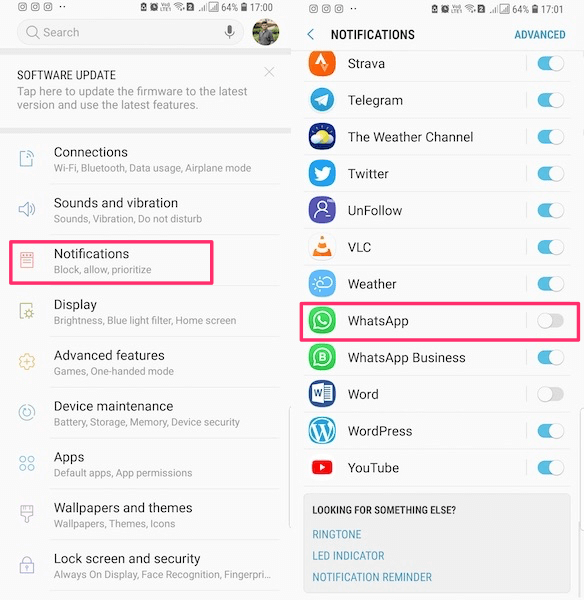
- Täällä näet kaikki luetellut sovellukset ja voit hallita ilmoitusasetuksia heille.
Etsi nyt WhatsApp. - Joko vaihda WhatsApp vaihda Off-tilaan tai napauta sitä mukauttaaksesi ilmoituksia edelleen.
- Jos napautat WhatsAppia ja sitten sisällä, löydät vaihtoehtoja vain ryhmien tai yhteystietojen ilmoitusten poistamiseksi käytöstä. Valitse tarpeidesi mukaan.
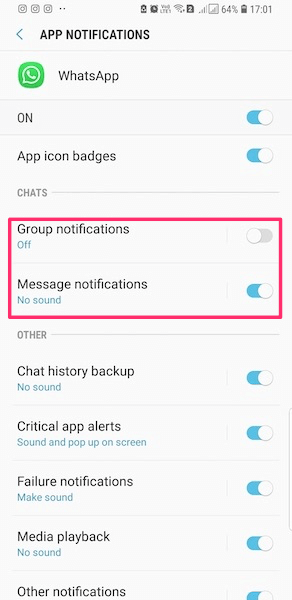
Toinen tapa poistaa käytöstä WhatsApp-ilmoitukset
Joissakin Android-laitteissa voit löytää WhatsApp-ilmoitusasetukset noudattamalla alla olevaa menetelmää.
- Siirry yleiseen Androidiin Asetukset.
- Etsiä Sovellukset: ja napauta sitä.
- Selaa alaspäin ja etsi WhatsApp, napauta sitä.
- Nyt poista valinta vieressä olevaa valintaruutua Näytä ilmoitukset.
Hiljennä WhatsApp-ilmoitukset sovelluksesta
Alla olevat vaiheet osoittavat, kuinka se tehdään itse sovelluksessa. Aseta tämä, jos et halua WhatsAppia push-ilmoitukset.
- avoin WhatsApp ja mene Asetukset-> ilmoitukset.
- Napauta nyt Ponnahdusikkuna ilmoitus varten Viesti sekä Ryhmäilmoitukset.
- valita Ei ponnahdusikkunaa.
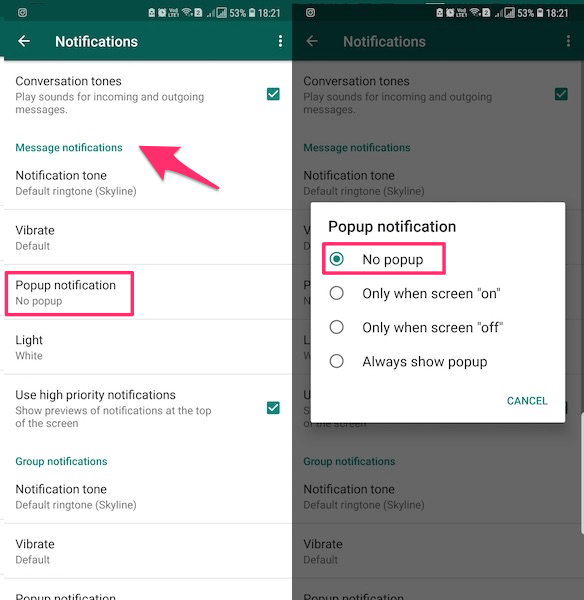
LUETTELE myös: Kuinka piilottaa viimeksi nähty tietyiltä ihmisiltä WhatsAppissa
Mykistä WhatsApp-ilmoitukset iPhonessa
- Avaa puhelin Asetukset ja napauta Ilmoitukset.
- In ilmoitukset näyttö, etsi WhatsApp ja kosketa sitä.
- Vaihda Salli ilmoitukset -painike OFF-asentoon kytkeäksesi saapuvat WhatsApp-viestit pois päältä ilmoituspalkista.
LUETTELE myös: Kuinka käyttää Bitmojia WhatsAppissa
Poista WhatsApp-ilmoitukset käytöstä tietyltä yhteyshenkilöltä
Nyt, jos haluat tehdä sen vain yksittäisiä tai ryhmäkeskusteluja varten, seuraavat vaiheet ovat sinua varten.
Menetelmä on hieman erilainen Androidille ja iPhonelle. Androidissa on yksi pieni ylimääräinen asetus, josta sinun on huolehdittava iPhoneen verrattuna.
iPhone
iPhonessa sinun tarvitsee vain mykistää chat kyseiselle kontaktille tai ryhmälle. Tämä poistaa heidän ilmoitukset käytöstä.
Mykistä keskustelu WhatsApp for iPhone tarkoittaa ilmoitusten poistamista käytöstä kyseiseltä yhteyshenkilöltä/ryhmältä.
Android
Androidissa chatin mykistäminen tarkoittaa mykistää WhatsApp-ilmoitukset yksittäisiä tai ryhmäkeskusteluja varten, joissa on lisätoimintoja myös ilmoitusten poistamiseksi käytöstä.
- Avaa WhatsApp ja siirry sen yhteyshenkilön/ryhmän chattiin, jonka ilmoitukset haluat poistaa käytöstä.
- Napauta nyt 3 pistettä oikeassa yläkulmassa. Valikko avautuu.
- Napauta nyt Näytä yhteystieto. Vaihtoehtoisesti voit napauttaa yhteystiedon tai ryhmän nimeä yläreunassa.
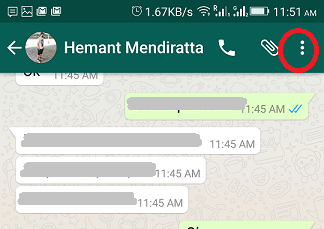
- Etsi yhteyshenkilön profiilista Mykistä ilmoitukset vaihtoehto kuvan osoittamalla tavalla ja ota se käyttöön napauttamalla sitä.
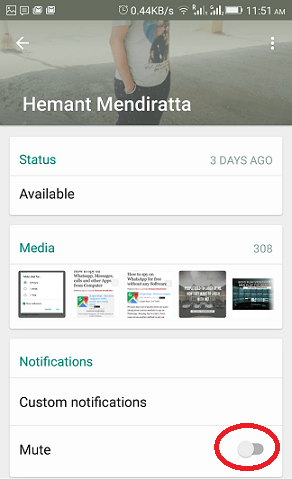
- Uusi ponnahdusikkuna tulee näkyviin. Poista Valinnat Ishayoiden opettaman Näytä ilmoitukset vaihtoehto.
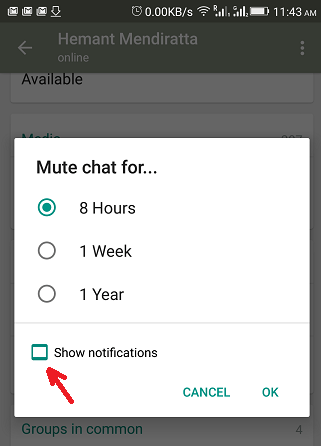
Tästä eteenpäin et saa ilmoitusta kyseiseltä yhteyshenkilöltä. Kuitenkin, kun avaat WhatsAppin, lukemattomat viestit näytetään.
Ota käyttöön / poista käytöstä WhatsApp-suojausilmoitukset
Päästä päähän -salaus tehtiin mahdolliseksi käyttämällä turvakoodeja, jotka ovat yksilöllisiä jokaiselle chatille. Koodi koostuu a QR code ja 60-numeroinen numero, jonka keskustelun käyttäjät jakavat.
Nyt tämä koodi voi muuttua, jos yhteyshenkilö poistaa asennukset ja asenna WhatsApp uudelleen tai vaihda puhelinta. Tämä näyttää keskustelussa ilmoituksen, jossa lukee ‘[Ota yhteyttä] suojakoodi vaihdettu’.
Tämä voi häiritä mielenkiintoisen keskustelun aikana. Onneksi voit päästä eroon niistä, koska WhatsApp antaa sinun sammuttaa ne.
Menetelmä on täsmälleen sama Androidille ja iPhonelle. Tässä käytimme kuvakaappauksia iPhone App.
1. Avaa WhatsApp ja napauta Asetukset -välilehti oikeassa alakulmassa iPhone.
On Android, napauta 3 pistettä oikeassa yläkulmassa ja valitse Asetukset.
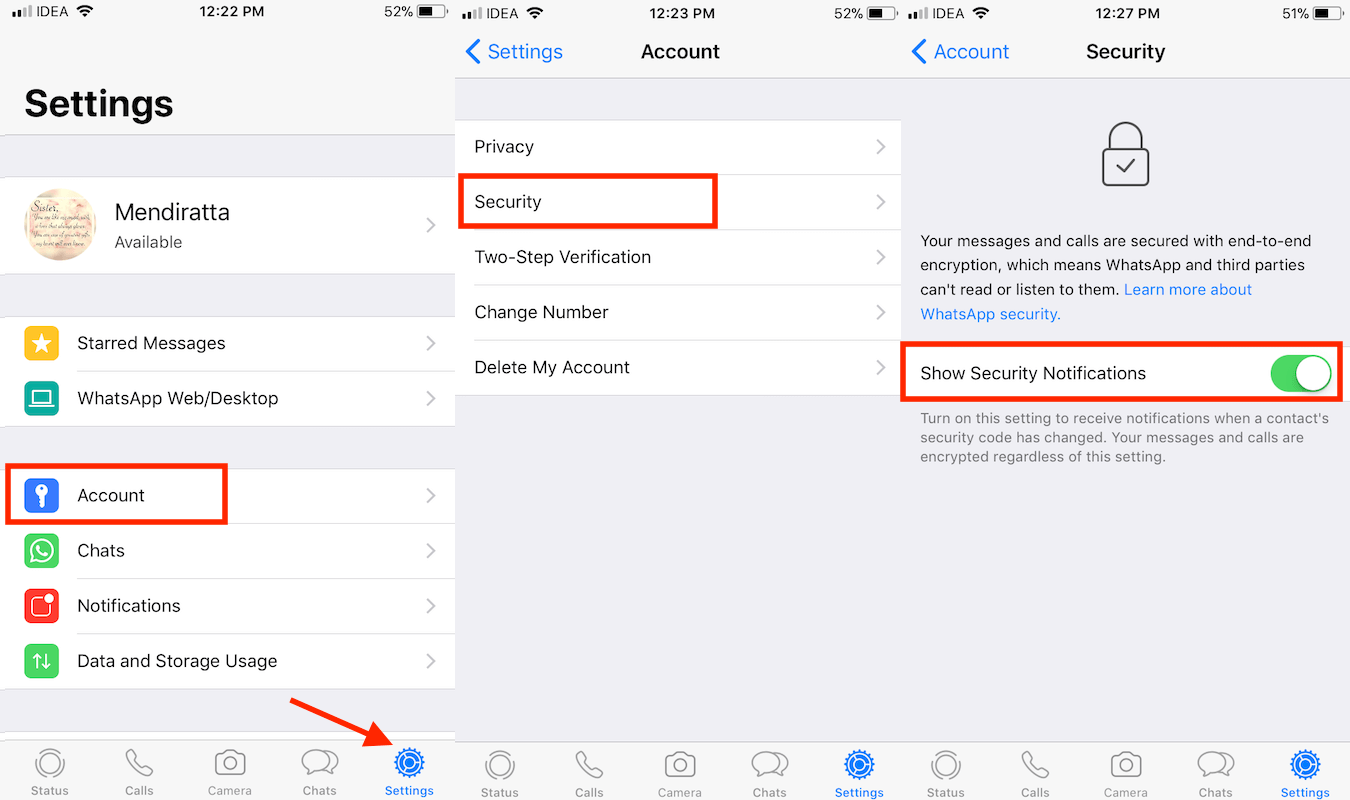
2. Napauta puhelimen Asetukset-kohdassa Tili.
3. Napauta nyt turvallisuus.
4. Täältä löydät Näytä suojausilmoitukset vaihtokytkin. Kytke se päälle/pois mielesi mukaan.
Tämä aktivoi tai poistaa käytöstä salauskoodin muutosilmoitukset keskustelussa. Huomaa, että vaikka turvakoodi muuttuisi ja jos muutat asetuksia, keskustelusi ovat silti päästä päähän salattuja.
Poista WhatsApp-sovelluksen sisäiset ilmoitukset käytöstä
Saattaa olla melko ärsyttävää saada ilmoituspalkki näkyviin yläreunaan, kun keskustelet jonkun muun kanssa. Tämän estämiseksi WhatsApp tarjoaa asetuksen nimeltä Sovelluksen sisäiset ilmoitukset.
Tällä hetkellä vaihtoehto on saatavilla vain iPhone-sovellukselle. Joten Android-käyttäjien on tyydyttävä poistamaan ilmoitukset kokonaan tai pitämään ne sellaisina kuin ne ovat toistaiseksi.
iPhone-käyttäjät voivat noudattaa seuraavia ohjeita:
- Avaa WhatsApp ja valitse Asetukset välilehti oikeassa alakulmassa.

- Napauta nyt ilmoitukset.
- Napauta Ilmoitukset-kohdassa Sovelluksen sisäiset ilmoitukset.

- Täällä voit poistaa käytöstä äänet, värinät ja ilmoituspalkin/bannerin/hälytyksen. Valitse Ei eristetty in Hälytystyyli ja vaihda Äänet ja värähdellä vaihtaa POIS.
Tämä poistaa WhatsApp-viestien ilmoitukset käytöstä muilta yhteystiedoilta/chateilta käyttäessäsi sitä ja saat silti ilmoituksia, kun suljet WhatsAppin. - Jos haluat poistaa vain yläreunassa olevan ilmoituspalkin, valitse vain Ei eristetty in Hälytystyyli ja pidä Äänet ja värähdellä vaihtoehtoja ON. Tässä tapauksessa ääni ja värinä ovat siellä ilman banneria, kun uusi viesti vastaanotetaan.
Käärimistä
Kun olet noudattanut tätä opasta, voit hallita kaiken tyyppisiä WhatsApp-ilmoituksia, mukaan lukien ne WhatsApp-tarinoista.
Muista vain, että nämä asetukset voivat aiheuttaa WhatsApp-ilmoitukset viivästyvät.
Voit tehdä minkä tahansa tyyppisen ilmoituksen kytke se päälle/pois päältä samasta paikasta. Tiedä myös, että voit käyttää kolmannen osapuolen sovelluksia tietääksesi, onko joku verkossa WhatsAppissa tarvitsematta avata WhatsAppia ollenkaan.
Jos sinulla on ongelmia tai kysymyksiä, kerro meille alla olevissa kommenteissa.
Viimeisimmät artikkelit